
كيفية جعل كاميرا ويب الهاتف الروبوت؟ كيفية عمل مراقبة فيديو كاميرا هواتف أندرويد؟
مقالة حول نظام التكوين لعمل هاتف Android الذكي في وضع كاميرا الويب والمراقبة بالفيديو.
التنقل
كاميرا ويب إنه جهاز يستند إلى التقنيات الرقمية القادرة على إرسال الفيديو في وضع الوقت الحالي. في المرحلة التالية، يتم إرسال إشارة الفيديو إلى الجهاز المستقبلي على شبكات اتصالات الكمبيوتر.

جهاز كاميرا الويب
اكتساب كاميرات الويب، متعة باهظة الثمن! تختلف الأسعار من 400 إلى 8000 روبل، اعتمادا على المؤشرات النوعية والوظيفية للجهاز والشركة المصنعة. بالإضافة إلى ذلك، غير مكلفة كاميرات الويب لديهم وظائف على مستوى العلامات التجارية القديمة للهواتف الذكية، وبالتالي، لا معنى له الكثير، والحصول على إصدار ميزانية من الجهاز.
اقلب الإصدار الحديث الهاتف الذكي الروبوت بجودة عالية كاميرا فيديو ليس من الصعب للغاية، لأنها قد تبدو المرة الأولى، ولكنها عملية ومربحة!

مبدأ إعداد هاتف ذكي لاستخدام كاميرا ويب
ما سوف يستغرق:
- إصدار مركبة الهاتف ذكري المظهروجود كاميرا فيديو أساسية وأمامية، وحجم لا يقل عن 5 أشوتشيكس، كل منها. في المستقبل، هذا مفيد للعمل في برامج Instagram أو Skype على جهاز كمبيوتر. Android - الهاتف الذكي والكمبيوتر لديه مدخلات USB، على التوالي، أول لديه القدرة على نقل إشارة الفيديو من مسافة طويلة بما فيه الكفاية، مع اتصال الشبكة إلى نقطة وصول واحدة.
- نسخة الكمبيوتر شبابيك، برنامج العمل مكيفة تحت ذكري المظهرالبرنامج المطلوب.
- تحميل الملحق "كاميرا ويب" للهواتف الذكية.
- قم بتنزيل برنامج العميل إلى الكمبيوتر.
- قم بتوصيل الهاتف الذكي والكمبيوتر بالشبكة اللاسلكية الداخلية، بدء نقل الفيديو.
ملحوظة: - قد يتم تنزيل البرنامج المطلوب من خلال متجر التطبيقات تطبيقات جوجل.عن طريق الكتابة في شريط البحث أو العثور على الاسم في القائمة "كاميرا ويب كاميرا الويب).
- يمكنك استخدام الاتصال من خلال USB - المدخلاتولكن هذا غير مريح وغير جديد مقبول ليس لجميع البرامج، والطريقة.
إعداد الدائرة
- تثبيت التطبيق " كاميرا ويب" وبرنامج العميل على جهاز كمبيوتر.
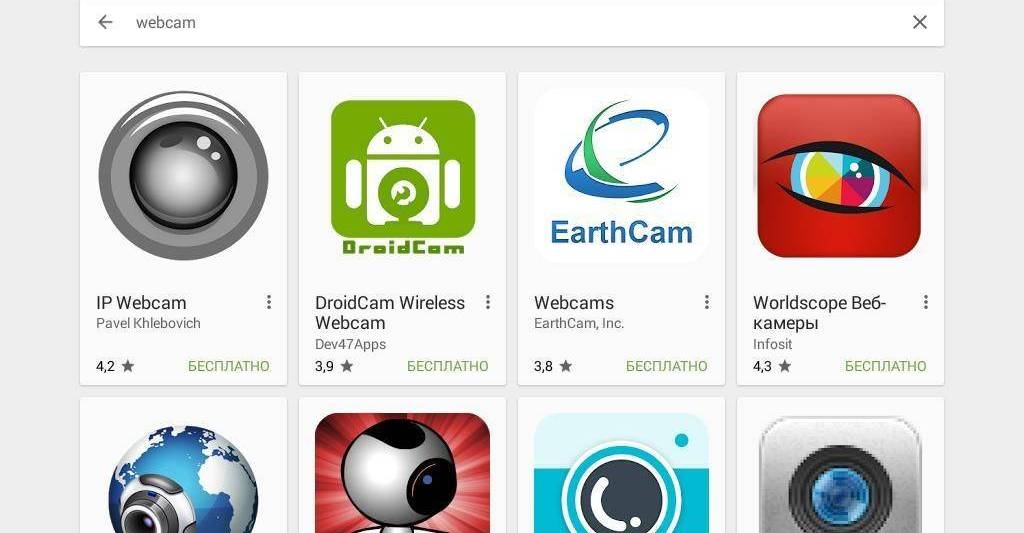
تطبيق "كاميرا الويب"
- تخصيص التطبيق "كاميرا ويب" على الهاتف الذكي - ذكري المظهروبعد حدد إعدادات الإشارة، معلمات النقل، قم بتنشيط المفتاح "يركض" لبدء إرسال الفيديو عن طريق المعلمات المحددة.
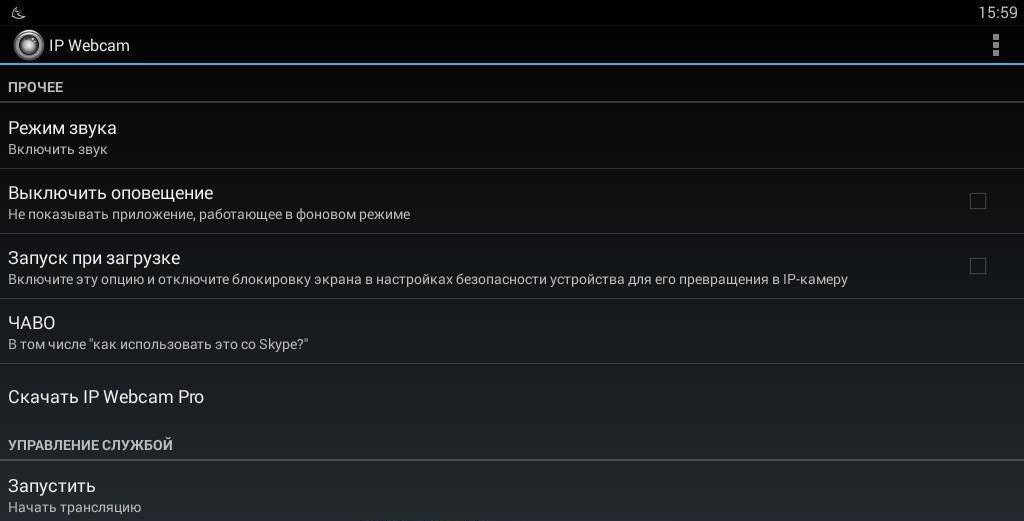
حدد إعدادات الإشارة، قم بتنشيط مفتاح "تشغيل" ("تشغيل")
- يرى هو - هي. - عنوان الإرسال المرسلة، وفقا لمعايير المحددة، في السطر السفلي من الشاشة.
- نحتفل (أدخل) هذا العنوان للاتصال على الكمبيوتر.
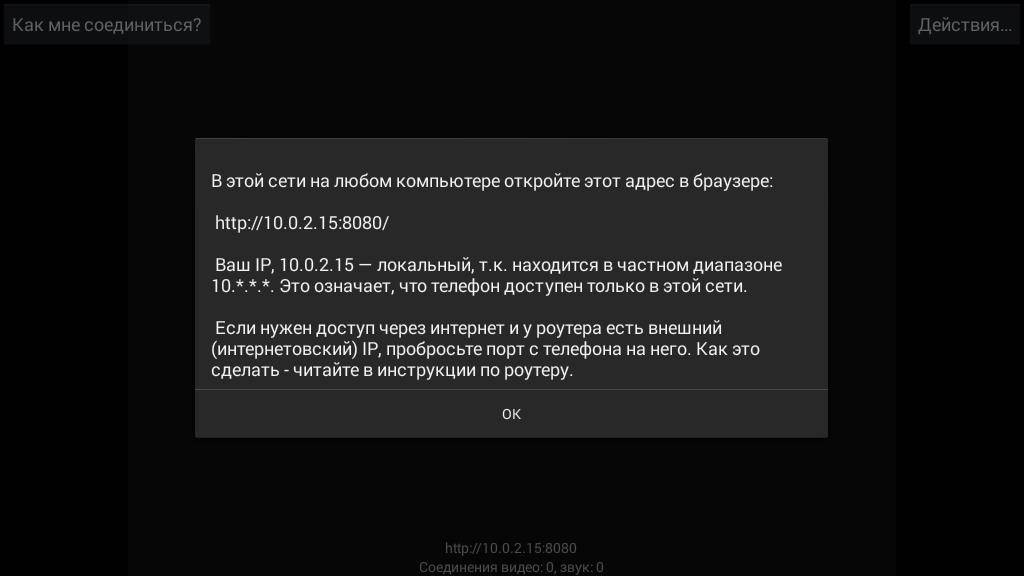
نلاحظ ذلك - عنوان الإرسال
- تكوين العميل على الكمبيوتر، والنسخ - العنوان (http://10.0.2.15:8080/) نقل ناقل الحركة إلى سلسلة متصفح الكمبيوتر.
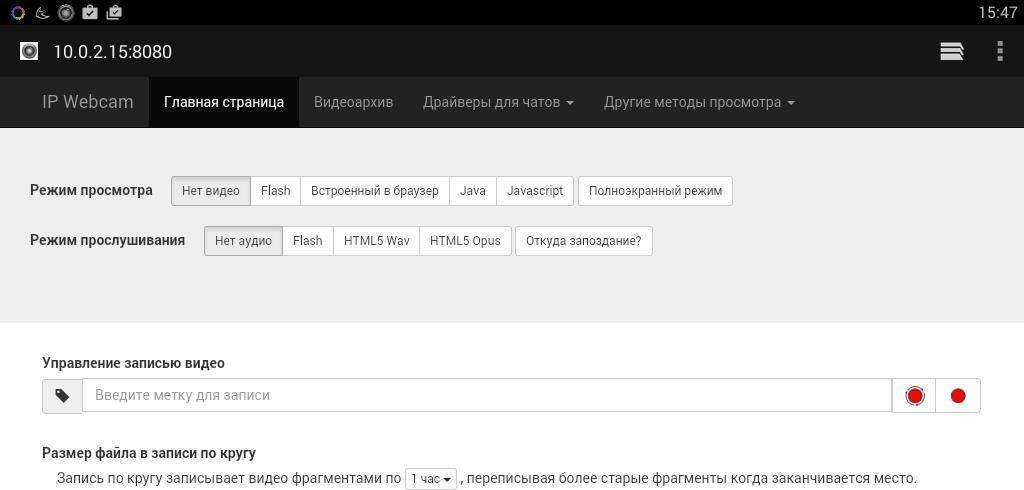
انسخه - العنوان (http://10.0.2.15:8080/) ترجم نقل إلى سلسلة متصفح الكمبيوتر
- تصحيح خصائص إشارة النقل، المعلمات، أوضاع الفيديو والصوت.
- اختيار كاميرا مخصصة في سكايب, فهرس أو التطبيقات الأخرى.
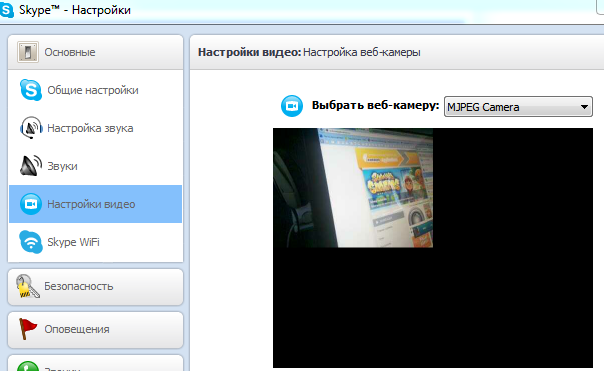
اختر كاميرا مخصصة في Skype أو VAIBER أو تطبيقات أخرى
- قد تحتاج إلى بدء تشغيل برنامج عمل خاص وتكوينه، قابل للتنزيل من مطوري البرامج "كاميرا الويب" (IP Webcam).
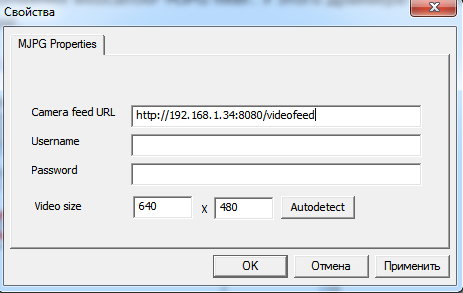
تشغيل وتكوين برنامج عمل خاص من مطوري الموقع الإلكتروني لبرنامج كاميرا الويب (IP Webcam).
- قم بإعداد هاتف ذكي كوسميات كاميرات فيديو لإرسال إشارات في الوقت الفعلي إلى جهاز كمبيوتر، مكتمل.
ملاحظة: من الممكن أن لا تكون بالقرب من جهاز كمبيوتر ثابتي، فهي كافية وضرورية، ما عليك سوى توصيل كلا الأدواتين إلى نقطة وصول شبكة واحدة.
كيفية عمل مراقبة فيديو كاميرا هواتف أندرويد؟
العمل على التحول ذكري المظهر - الأدوات في غرفة مراقبة الفيديو، على غرار الإجراءات المحددة أعلاه:
- تحتاج إلى تنزيل التطبيق "كاميرا ويب كاميرا ويب" (IP Webcam) من خلال متجر التطبيقات متجر جوجل بلاى. على هاتفك الذكي. التطبيق متاح باللغة الروسية.
اضغط المفتاح "يركض" في التطبيق.
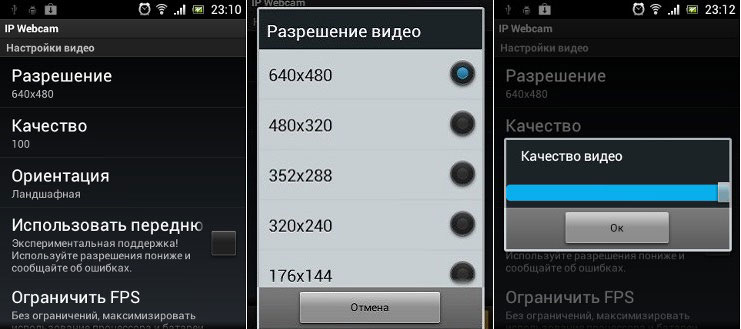
تشغيل تطبيق "كاميرا الويب"
- مفتاح الادخال "كيف يمكنني الاتصال"عن طريق تحديد نوع الاتصال، دعنا نقول "جهاز التوجيه مع Wi-Fi".
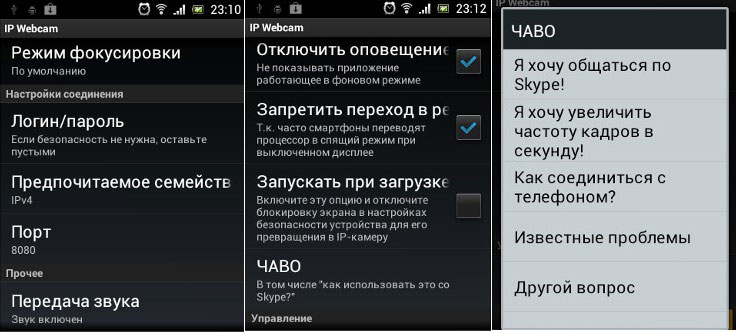
قم بتشغيل المفتاح "كيف يمكنني الاتصال" عن طريق تحديد نوع الاتصال، دعنا نقول "جهاز التوجيه مع Wi-Fi".
- استخدام المفتاح "أجراءات"إذا كنت بحاجة إلى تغيير إعدادات التحكم في الكاميرا.
بعد البدء والعلامة والدخول عنوان IP، بالإضافة إلى إدخال الجهاز في شريط عنوان المتصفح. سيكون ظهور العنوان حول هذا http://192.168.4.6:8080.

مفتاح "الإجراءات"، دخول العنوان
- بعد الانتهاء من العمل، عرض النافذة التي تظهر مع إعدادات كاميرا الهاتف الذكي.
- حدد طريقة نقل إشارة الفيديو.
- تم تكوين الهاتف الذكي على كاميرا الفيديو.
طرق نقل الإشارات (البث)
- باستخدام مشغل فيديو VLC. في صفحة "إعدادات الكاميرا"، يمكنك رؤية رابط خاص لتنزيل مشغل الفيديو.
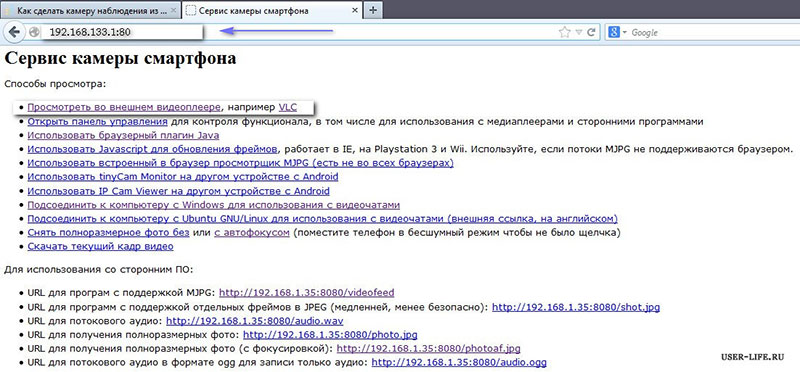
طرق البث الإشارة
- اسمح بتنفيذ برنامج Java Plug IN أو تنزيله باستخدام رابط موجود في إعدادات الكاميرا.
ملحوظة:
يتم توفير إعدادات لنقل الفيديو والصوت في التطبيقات الأخرى في المعلمات وإعدادات الفيديو - الكاميرات في صفحة التحكم.
استخدام سكايب مطلوب أيضا وضع البرنامج المناسب.
مثل هذا، بدلا من المطورين الرسميين كاميرات الكاميرا باهظة الثمن، ستكون أداتك مريحة فيديو و كاميرا ويب!
